Apontamento Rápido Na Ordem De Serviço
Objetivo
Agilizar o processo de apontamento de horas e produtos na Ordem e Serviço.
Compatibilidade
- Versão 12.00
Apontamento Rápido de Produtos
Para acessar a tela vá em Ordem de Serviço > Serviços > Central de Apontamento Rápido de Produtos
How To (Configuração)
Na central de apontamento rápido de produtos clicar na engrenagem de configuração. Configurar o tipo de código que o cliente quer usar no apontamento (Código de Barras ou Código Reduzido).
How To (Operação)
Na Central de Apontamento Rápido de Produtos o usuário deve informar o número da OS, o Funcionário o Produto e a Quantidade. Clicando em Inserir Produto o sistema já vai incluir o mesmo na OS, entrar na ordem de serviço e mostrar para o cliente que o item foi incluído.
Apontamento Rápido de Horas
Para acessar a tela vá em Ordem de Serviço > Controle de Horas > Apontamento Rápido de Horas
How To (Configuração)
- Na Central de Apontamento Rápido de Horas clicar na engrenagem de configuração para definir os padrões utilizados no apontamento. O primeiro campo é o Tipo do Cálculo de Hora, definir com o cliente qual vai ser utilizado e deixar como padrão, lembrando que o valor da hora pode ser o valor de Custo ou o Valor de Venda, vai depender do campo de Preço que é o segundo campo da tela. Abaixo tem o comportamento de cada tipo de Cálculo:
- R$ Tipo de Hora * R$ Hora Funcionário -à Pega o valor da hora do cadastro de Tipo de Hora que fica em Ordem de Serviço > Cadastros>Operacionais> Tipo de Hora e multiplica pelo valor da hora do cadastro de Funcionário que fica em Ordem de Serviço > Cadastros>Operacionais>Funcionários.
- Preencher o valor no cadastro do Funcionário conforme a imagem abaixo, o valor da hora vai no Cadastro do Tipo de Hora que fica em Cadastros > Operacionais > Tipos de Hora (No print a hora custo 15,00 e hora venda 52,80). Ai dentro dos campos de hora do Funcionário que fica em Cadastros > Operacionais > Funcionários deixar Valor 1,00 ai o sistema vai multiplicar o Valor da hora do Tipo de Hora pelo valor da hora do Funcionário.
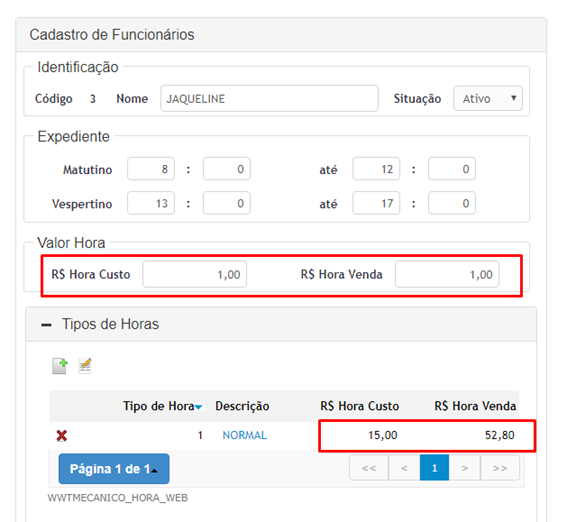
- R$ Grupo de Serviço à Pega o Valor Hora Custo ou Valor Hora Serviço da Capa do Grupo de Serviço (de acordo com o tipo de preço escolhido) que fica em Ordem de Serviço > Serviços > Central de Ordem de Serviço > Cadastros > Serviços.

- Tipo de Serviço (R$ Total = R$ Valor Unit.) à Agrupa os apontamentos e grava na OS apenas um serviço com o valor total dos apontamentos.
- Tipo de Serviço à Pega o valor da hora do cadastro do serviço (que fica dentro do grupo de serviço). Na capa do Grupo de Serviço deixa 1,00 no valor hora custo e venda, conforme imagem abaixo.
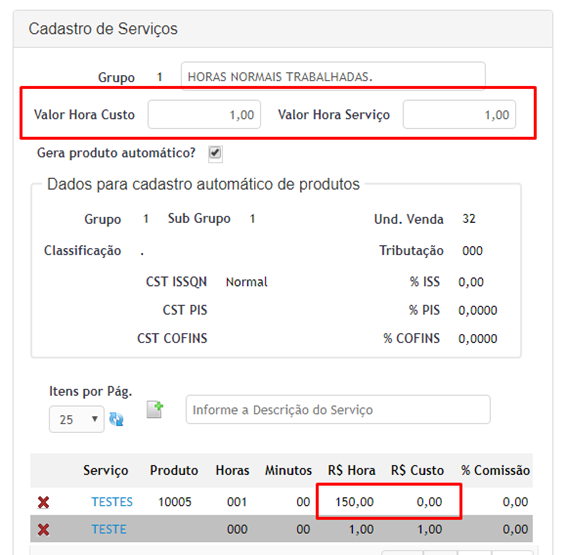
- Preencher o Grupo de Serviço e o Serviço para que o sistema lance os apontamentos automaticamente.
- Se utilizado o cálculo de horas como R$ Tipo de Hora * R$ Hora Funcionário precisa preencher o tipo de hora. Para as outras opções não precisa porque não utiliza esse campo no cálculo.
- Expediente: Se não tiver configurado no funcionário pega do padrão configurado na engrenagem. Tem que estar preenchido hora inicial e hora final para funcionar.
- Definir se vai utilizar o valor de custo ou o valor de venda.
- Configurar na Parte Apontamento de Produtos, selecionar o tipo de código que o cliente vai querer usar, essa configuração é para o Apontamento Rápido de Produtos.
How To (Operação)
Acessar o módulo de Ordem de Serviço > Controle de Horas > Apontamento Rápido de Horas, nessa tela informar o nº da OS, o Funcionário e a hora do apontamento (Se não informar nada na hora o sistema vai pegar a hora de agora).
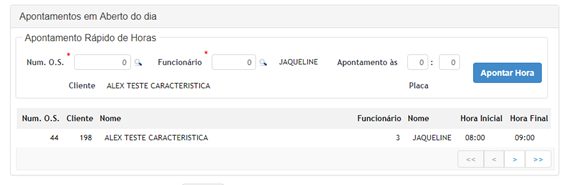
Sempre que fizer o primeiro apontamento a Hora Final ficará em Aberto, é necessário fazer o segundo apontamento com a hora final. Abaixo estão descritas algumas regras dos apontamentos.
- Se um apontamento de OS for após ao meio dia na mesma OS, e existia um apontamento anterior era antes do meio dia nessa OS, o sistema gerará um fechamento do apontamento matinal até o horário de final de expediente manhã do funcionário e criará um novo apontamento do horário inicial do expediente do mecânico até aquele horário apontado que será considerado um fechamento.
- Se um apontamento for verificado que tem apontamento aberto de um mecânico em alguma OS no dia anterior, o sistema dará uma mensagem de erro e não fará o apontamento. Deverá manualmente ser feito um encerramento do apontamento do dia anterior.
- Apontamentos feitos fora do horário inicial e final manhã e tarde não serão feitas consistências e fechamentos automáticos. Será considerado como abertura e fechamento.
- Apontamentos de correção ou exclusão devem ser feitos em Ordem de Serviço > Controle de Horas > Central de Apontamentos.
Entrar na Ordem de Serviço e mostrar para o cliente os serviços inseridos na OS através do apontamento rápido.